Când utilizatorii lucrează pe Git, ei pot crea mai multe ramuri distincte și pot adăuga commit-uri după ce au făcut modificări în fișierul de proiect fără nicio bătaie de cap. Unul dintre cele mai bune lucruri despre Git, care îi face funcționarea mai eficientă, este că permite utilizatorilor săi să elimine datele care nu mai sunt necesare. În acest scop, puteți utiliza „ $ git prune ” pentru a curăța obiectele Git inaccesibile sau orfane.
Acest ghid va ilustra metoda de curățare a depozitelor Git cu comanda git prune.
Cum să curățați depozitele Git cu comanda git prune?
Urmați pașii menționați mai jos pentru a curăța depozitul Git cu comanda git prune.
Pasul 1: Lansați Git Bash
Caută ' Git Bash ” pe sistemul dumneavoastră utilizând „ Lansare ” și lansați-l:
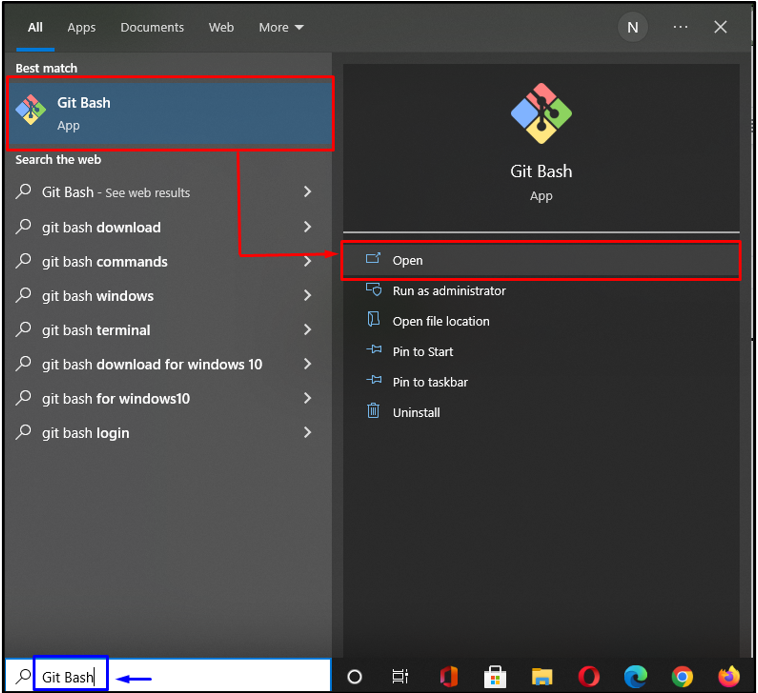
Pasul 2: Navigați la Director
Mutați-vă în directorul selectat pe care doriți să îl curățați:
$ CD „C:\Utilizatori \n căutare \t estim'
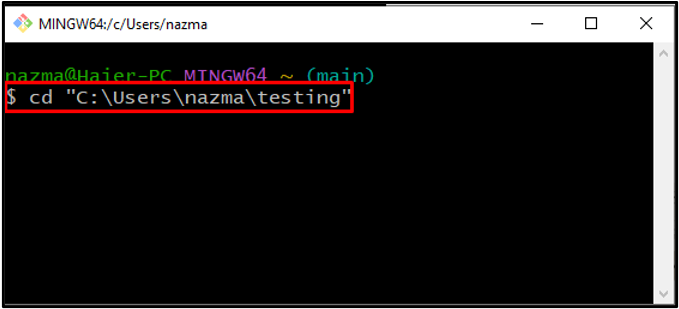
Pasul 3: Istoricul jurnalului
Acum, rulați „ git log ” comandă pentru a verifica istoricul de comitere al depozitului local:
$ git log --pe net
Rezultatul de mai jos indică faptul că ne-am angajat de trei ori în depozitul corespunzător:
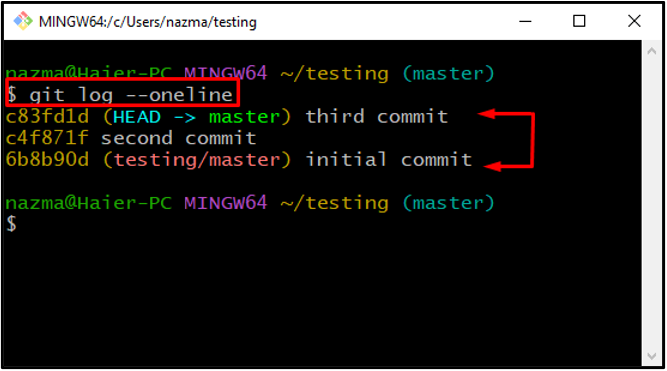
Pasul 4: Resetați HEAD
Executați „ git reset ” comandă pentru a derula înapoi cu un comit și pentru a reseta HEAD la ea:
$ git reset --greu c4f871f
În cazul nostru, vrem să ne mutăm” CAP ” la a doua comitere și derulați înapoi „ al treilea comite ”. De aceea am trecut” c4f871f ” ca ID de jurnal:
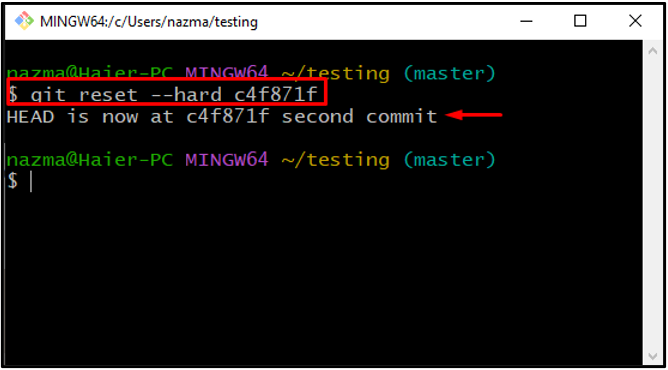
Pasul 5: Verificați Deleted Commit
Apoi, rulați „ git fsck comanda „ cu „ -pierdut găsit ” opțiune pentru a verifica comiterea ștearsă:
$ git fsck --pierdut găsit
Comiterea noastră ștearsă va apărea în rezultat.
Notă: Dacă ați șters mai mult de un commit, îl puteți potrivi cu primele șapte caractere ale valorii id afișate.
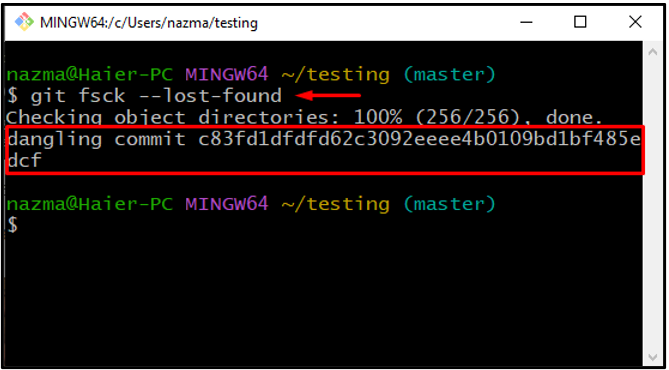
Apoi, executați „ git reflog ” comandă pentru a expira intrările mai vechi din depozit:
Aici, ' – expira=acum ” opțiunea indică faptul că comanda dată va șterge toate intrările mai vechi:
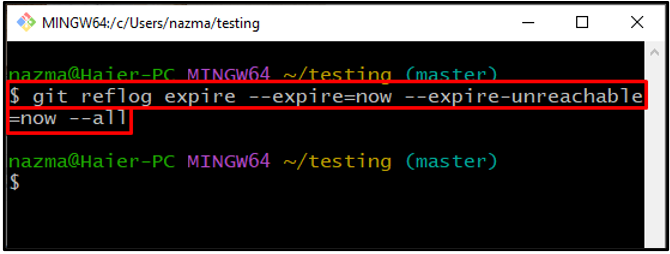
Pasul 6: Verificați modificările
Rulați „ -funcție uscată ” cu opțiunea “ git prune ” comandă pentru a verifica modificările care au fost făcute recent în depozit:
$ git prune --funcție uscată
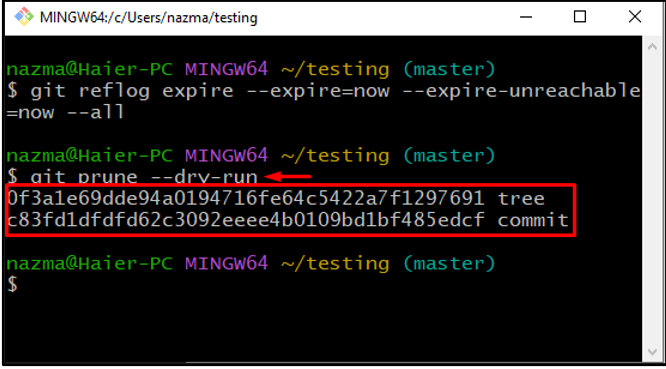
Pasul 7: Curățați depozitul Git
Acum, rulați „ git prune ” comandă pentru curățarea depozitului Git:
$ git prune --verbos --progres --expira =acum
Aici, ' -verbos ” opțiunea va afișa toate obiectele și acțiunile asociate, în timp ce „ – progres ” este folosită pentru a verifica progresul git prune și „ – expira=acum ” va șterge obiectele care sunt mai vechi:
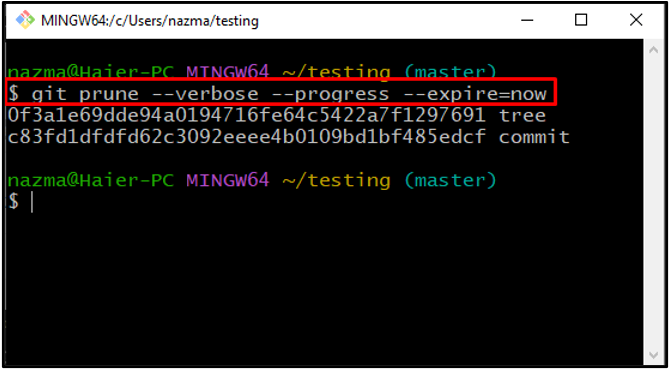
În cele din urmă, executați din nou „ git fsck comanda „ cu „ -pierdut găsit ” opțiune pentru a verifica dacă commit-ul este șters din depozitul nostru sau încă există:
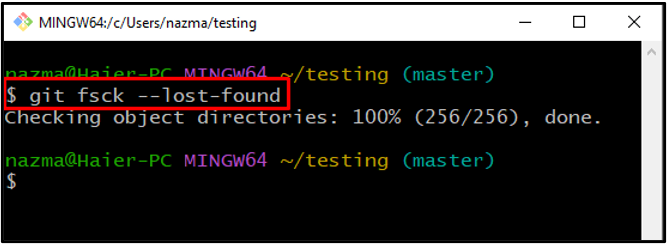
Am compilat procedura de curățare a depozitelor Git cu comanda git prune.
Concluzie
Pentru a curăța depozitul Git cu comanda git prune, mai întâi, treceți la depozitul corespunzător, apoi verificați istoricul jurnalului de comitere folosind „ $ git log ” comanda. După aceea, rulați „ $ git reset ” comandă pentru a derula înapoi cu un comit și pentru a verifica starea de comitere ștearsă. Apoi, ștergeți toate intrările mai vechi, verificați modificările și apoi executați „ $ git prune ” pentru a curăța depozitul. Acest ghid a discutat despre metoda de curățare a depozitelor Git cu comanda git prune.